Ouvrir l’école aux technologies numériques c’est
principalement mettre les enfants en situation de créer
eux-mêmes des documents, réelles traces de leurs propres
apprentissages. Les partager avec les parents valorise le travail
des enfants et permet de mieux comprendre les démarches
pédagogiques poursuivies.
Certaines écoles disposent déjà d’un
système structuré de publication des contenus, notamment au
travers d’un ENT (Espace Numérique de Travail). Hélas, cet
outil n’est pas encore disponible partout et est même plutôt
rare dans les écoles fondamentales. Les quelques pistes
proposées ici sont donc des suggestions pour fournir des
moyens simples de partager des documents et des photos avec les parents
en préservant largement le caractère privé des
contenus.
Une fois encore, nous allons faire appel à plusieurs services
fournis par Google. Il est donc conseillé de commencer par
créer un compte Google pour la classe. Petit truc en passant :
prenez soin de choisir un identifiant assez neutre, éventuellement
choisi avec les enfants. De cette façon, il pourra être
réutilisé l’année suivante pour continuer à
enrichir son contenu.
| 1 |
Donner accès à des textes ou des présentations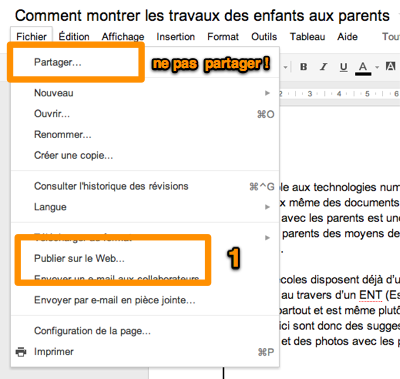 La
méthode de très loin la plus simple pour ouvrir
l’accès à un document texte, avec ou sans
illustrations, consiste à le créer (ou l’importer)
dans Google Drive
(anciennement Google Documents) puis à le “Publier
sur le Web...” (1). La
méthode de très loin la plus simple pour ouvrir
l’accès à un document texte, avec ou sans
illustrations, consiste à le créer (ou l’importer)
dans Google Drive
(anciennement Google Documents) puis à le “Publier
sur le Web...” (1).Attention: Il ne faut pas confondre les options “Partager” et “Publier”. En effet, la première permet de donner accès au document original et même d’en permettre la modification à une série de personnes nommément désignées. La seconde, ne donne accès qu’à une copie du document sans aucune possibilité de le modifier. |
| 2 |
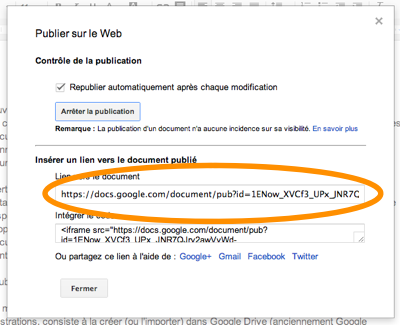 En effet, cette publication crée une copie du document qui
est placée sur le web MAIS qui n’est accessible qu’en
introduisant la bonne URL (c’est-à-dire le texte complet du
lien). Cette URL est assez complexe. Elle vous est fournie au moment
où vous publiez la page.
En effet, cette publication crée une copie du document qui
est placée sur le web MAIS qui n’est accessible qu’en
introduisant la bonne URL (c’est-à-dire le texte complet du
lien). Cette URL est assez complexe. Elle vous est fournie au moment
où vous publiez la page.On peut vérifier facilement que la page est publiée en ouvrant un autre navigateur Internet (IE, Firefox, Chrome, Safari, Opéra, …) et en y collant l’URL. Cette page est alors accessible à tout le monde … ou plus exactement à tous ceux qui disposent de la bonne URL. Vu la complexité de celle-ci, il est strictement impossible de “tomber” sur la page par hasard. De surcroît, cette page n’est pas indexée par Google et ne risque donc pas d’être accessible via le moteur de recherche. Son accès est donc limité aux seules personnes qui disposent de l’URL exacte. C'est pour cela que nous pouvons parler d'URL "privée". |
| 3 |
Faciliter l’accès à l’URL avec goo.glUne fois notre document publié sur le web, il sera exclusivement accessible par ceux qui disposeront de son URL.Il reste alors aux enseignants à envoyer l’ URL aux parents via un courrier électronique. Ce n’est cependant pas très pratique car il faudrait leur envoyer un courrier à chaque nouvelle publication. Aussi nous allons utiliser un “raccourcisseur d’URL” pour transformer cette longue URL en une URL plus simple à transcrire. Nous pouvons utiliser pour ce faire le service http://goo.gl ou un autre (bitly.com par exemple) |
| 4 |
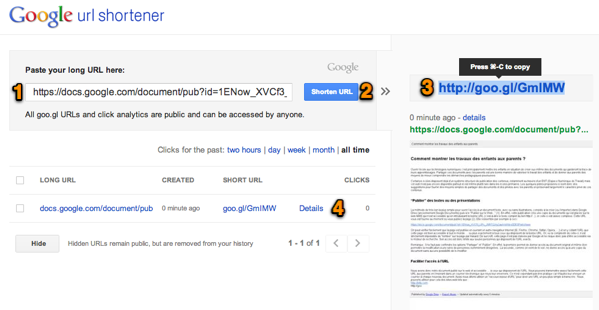 Il
suffit de coller notre URL longue et complexe dans le formulaire
proposé (1) et de demander le raccourcissement (2) pour en
recevoir une beaucoup plus courte (3). Il
suffit de coller notre URL longue et complexe dans le formulaire
proposé (1) et de demander le raccourcissement (2) pour en
recevoir une beaucoup plus courte (3).Cette nouvelle URL pourra être utilisée en lieu en place de la longue URL de départ .. et sera beaucoup plus simple à transmettre à nos élèves. En effet, comme le préfixe http://goo.gl/ est toujours le même, il suffit de transmettre le code en 5 caractères en faisant toutefois bien attention de différencier clairement les majuscules des minuscules. |
| 5 |
Comment cela est-il possible
? Très simplement, le site goo.gl, qui est un service de Google, garde une base de données des URL longues et courtes et effectue automatiquement la traduction lorsque l’on présente l’URL courte. On pourrait trouver que 5 caractères, c’est un peu court … mais cela permet déjà près d’un milliard de combinaisons ! Par ailleurs, goo.gl gère automatiquement des statistiques des traductions qu’il effectue. Il est donc possible de savoir, quotidiennement, combien de fois la page web a été visitée (4 ci-dessus). |
| 6 |
Donner accès à des albums de photosVous souhaitez probablement aussi donner accès à des photos prises pendant les activités et parfois par les enfants eux-mêmes. Pour cela, une première solution consiste à créer un document texte ou une présentation Google Drive et en y insérant les photos.Cela vous permet d’y ajouter facilement des légendes mais ce travail devient un peu lourd à réaliser si l’on souhaite par exemple simplement partager les photos prises à l’occasion de la visite de Saint-Nicolas. Aussi, pour donner accès à une collection plus large de photos l’outil le plus indiqué consiste à utiliser un album Picasa ou Google+ (c’est pratiquement la même chose). Il suffit donc de rassembler les photos soit via le logiciel Picasa de votre ordinateur, soit directement via un compte Google+. Dans les deux cas, il convient de “publier” les photos via le compte Google de la classe. |
| 7 |
 Avec
Google+, vous devez sélectionner les photos à inclure
dans l’album. Il est possible à ce moment d’ajouter une
petite légende pour chaque image retenue. Il faut alors
demander à créer un nouvel album auquel on donne un
nom et éventuellement une description (1). Avec
Google+, vous devez sélectionner les photos à inclure
dans l’album. Il est possible à ce moment d’ajouter une
petite légende pour chaque image retenue. Il faut alors
demander à créer un nouvel album auquel on donne un
nom et éventuellement une description (1).Google+ vous propose alors de partager cet album soit de manière publique, soit de façon plus restrictive avec des “cercles” de personnes sélectionnées. Il est évident que nous n’allons pas rendre l’album public ! Par contre nous allons sélectionner ici un cercle que nous aurons créé spécialement pour les parents (2). Notez que ce cercle peut rester vide de tout contact, mais nous pourrons par la suite y ajouter les adresses gmail des parents qui le souhaiteraient. Ils seront ainsi directement informés de l’arrivée de nouveaux albums via leur compte Google+. Il faut confirmer en pressant le bouton “Partager” (3). |
| 8 |
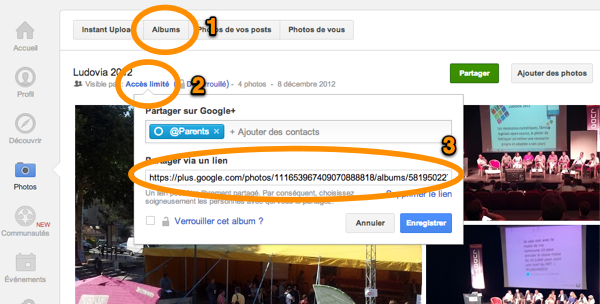 Pour
donner l’accès à tous les parents, qu’ils disposent ou
non d’un compte Google+, nous allons utiliser le même truc de
l’adresse web complexe : retourner sur l’album (1) et presser
sur le lien “Accès limité” (2). Pour
donner l’accès à tous les parents, qu’ils disposent ou
non d’un compte Google+, nous allons utiliser le même truc de
l’adresse web complexe : retourner sur l’album (1) et presser
sur le lien “Accès limité” (2). Il suffit de récupérer le lien (3) et de le faire raccourcir par goo.gl pour en obtenir une version plus facile à communiquer via les enfants. |
| 9 |
Si vous utilisez Picasa Web Album,
vous pouvez aussi partager avec le cercle des parents via le bouton
G+ ou sélectionner “Réservé aux utilisateurs
disposant du lien” dans les propriétés de l’album. Notez que vous pouvez partager de même des vidéos chargées sur YouTube et pour lesquelles vous choisirez “Non répertoriée” dans les paramètres de confidentialité. Ici aussi, seules les personnes ayant l’URL correcte pourront visionner la vidéo. |
| 10 |
Créer une table des matières de nos publicationsNous avons donc des solutions pour partager facilement les
travaux et photos de nos élèves. La
multiplicité de ces adresses web “privées” est
cependant un peu fastidieuse à gérer. Aussi nous
allons les rassembler dans un document qui servira de journal de
bord de la classe (une forme simplifiée de “blog” qui
gardera cependant son caractère privé puisque ce ne
sera pas un vrai site web). |
| 11 |
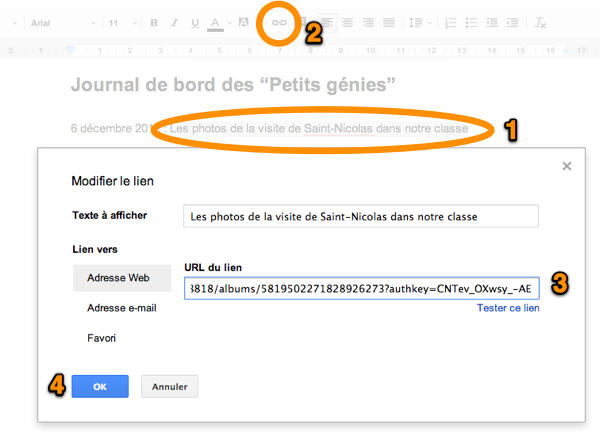 C’est
très simple, il suffit de créer un nouveau document
texte dans Google Drive que nous appelons par exemple “Journal de
bord de …”. Nous y ajouterons au fur et à mesure les
liens vers les autres documents publiés, les albums de
photos, les vidéos ou toute page web que vous jugerez utile
de porter à la connaissance des parents. C’est
très simple, il suffit de créer un nouveau document
texte dans Google Drive que nous appelons par exemple “Journal de
bord de …”. Nous y ajouterons au fur et à mesure les
liens vers les autres documents publiés, les albums de
photos, les vidéos ou toute page web que vous jugerez utile
de porter à la connaissance des parents.Pour ajouter le lien, il suffit de sélectionner le texte voulu (1) puis de presser le bouton “lien” (2) et de coller l’URL dans la case prévue (3) puis accepter (4). Ce n’est pas plus compliqué ! Dernier conseil pratique: il vaut mieux mettre les activités les plus récentes au début de la liste pour qu'elles soient toujours visibles dès l'ouverture de la page. |
| 12 |
Il ne nous reste qu’à “Publier sur le
Web” ce journal de bord et à récupérer son URL
que nous raccourcirons aussi avec goo.gl. Nous obtenons alors
le seul code qu’il est encore nécessaire de distribuer aux
enfants. Grâce à cette page, les parents pourront accéder à toutes nos activités partagées avec eux. Ils pourront même le faire très facilement s’ils ajoutent cette page dans les signets de leur navigateur web. |
Tutoriel construit le 9 décembre 2012.